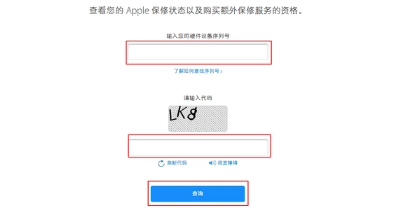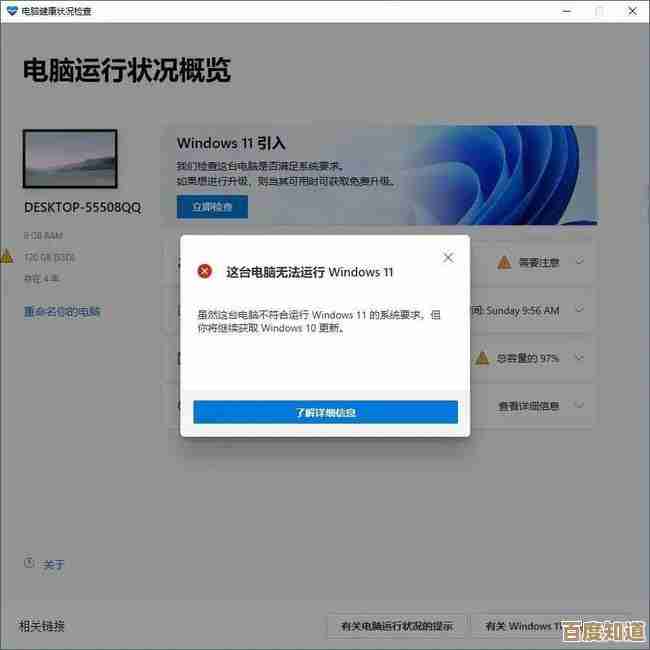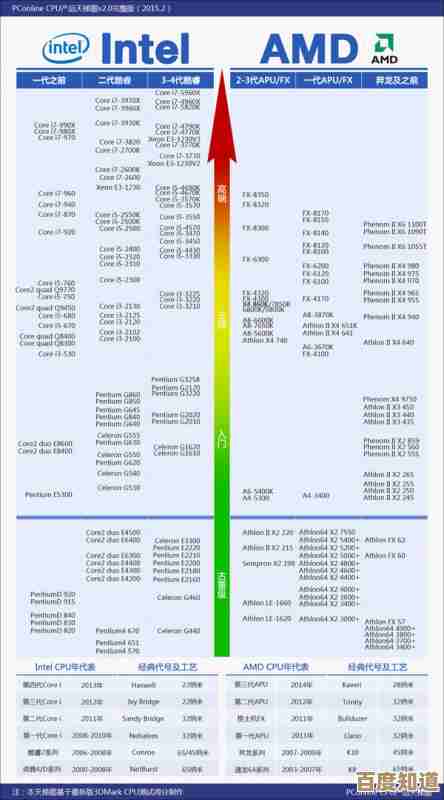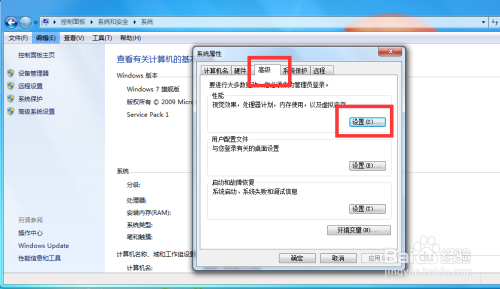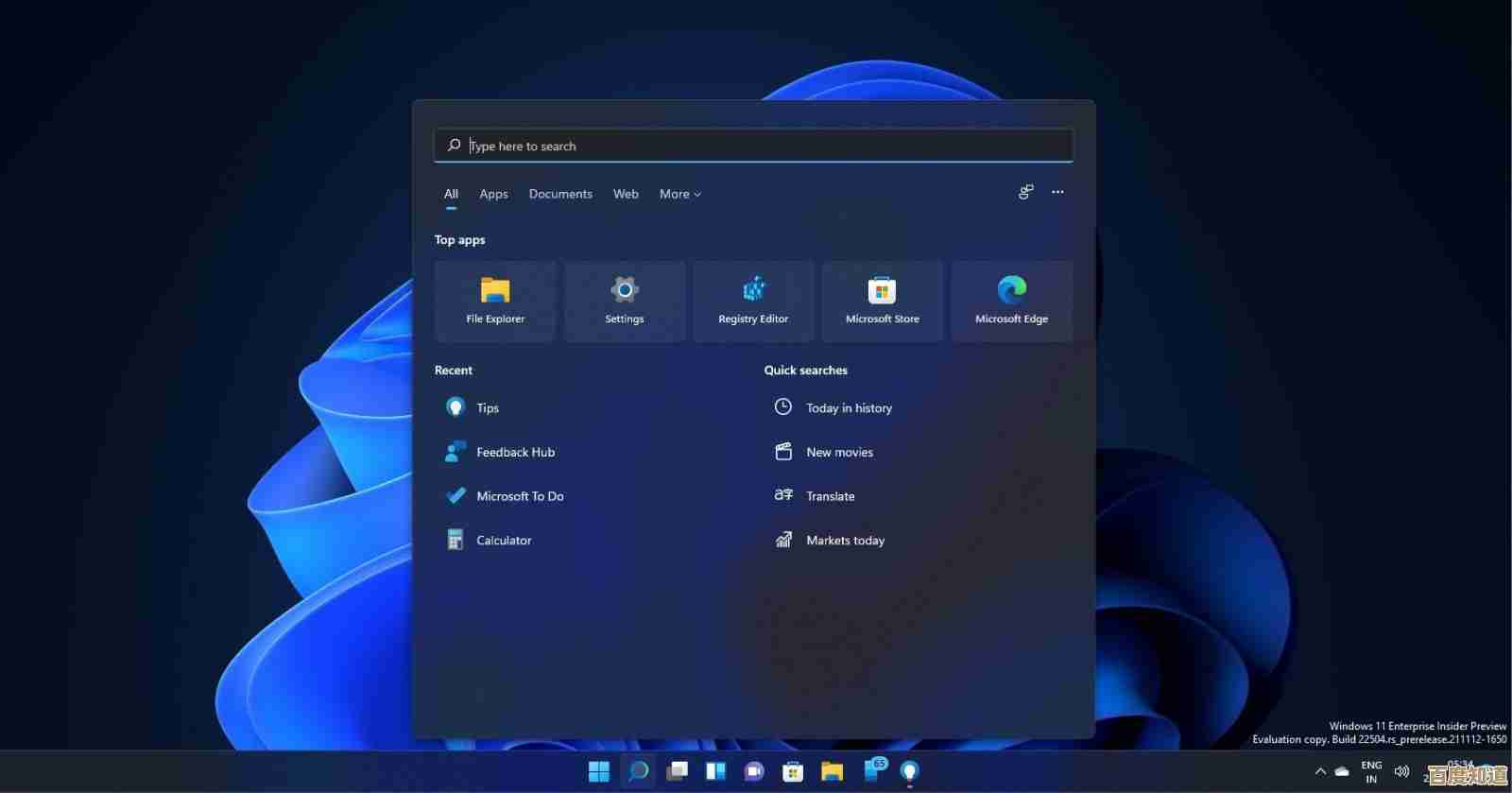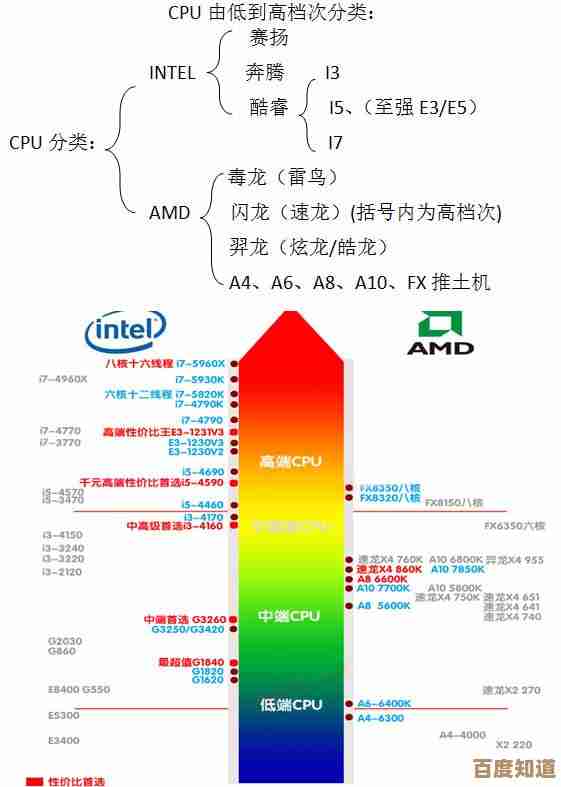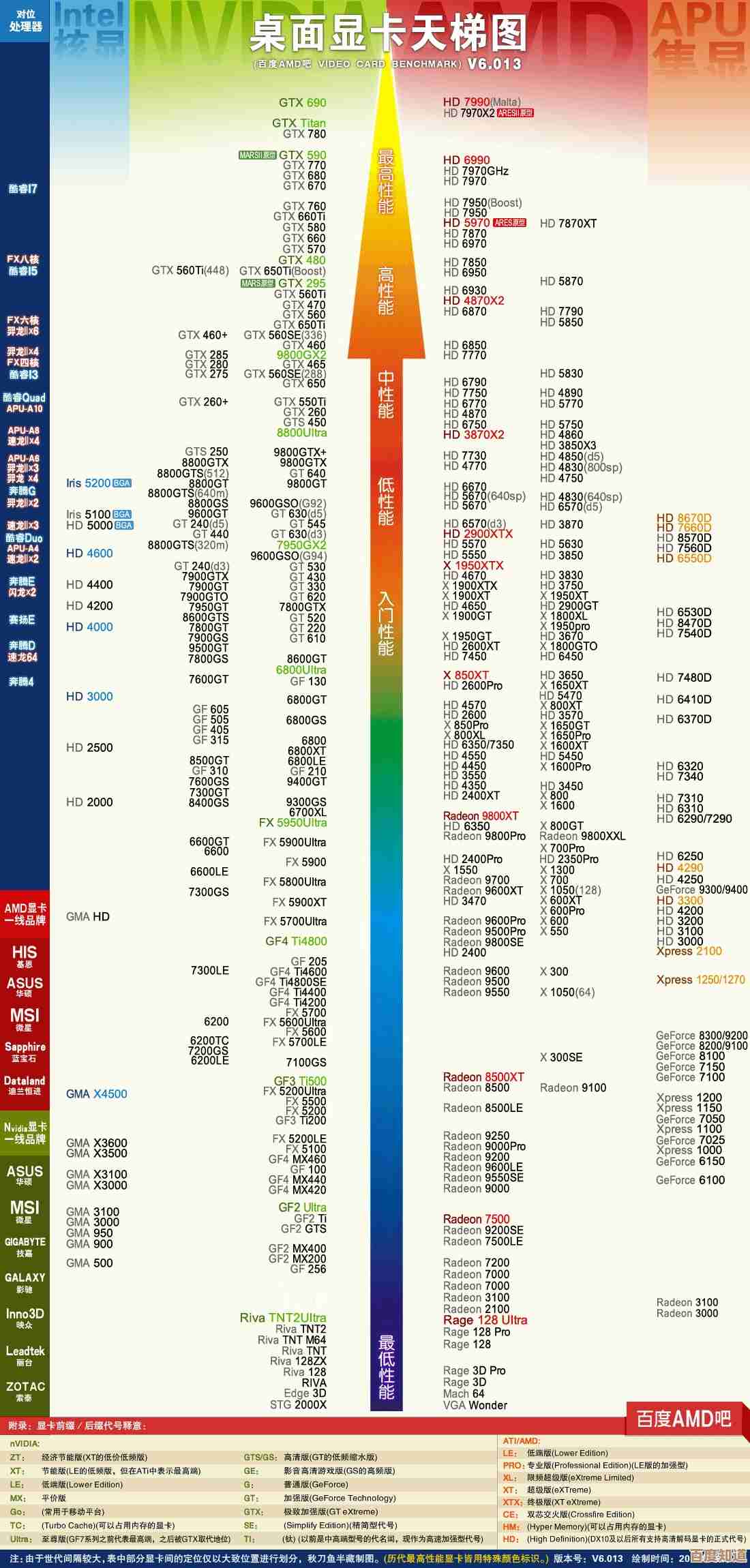键盘突然失灵?这些应急步骤助你快速恢复操作
- 问答
- 2025-11-07 05:53:56
- 2
(引用来源:综合自腾讯电脑管家、知乎数码区用户经验分享、微软官方支持社区)
键盘突然没反应了,无论怎么敲打屏幕上的光标都一动不动,这绝对是让人非常抓狂的一件事,别急着生气,也别想着马上拿去维修店,因为很多时候问题并没有那么严重,可能只是一个小小的“误会”或者“卡壳”,按照下面这些简单的步骤来排查,很大概率能让你快速恢复操作,避免不必要的花费和麻烦。
第一步:最直接的办法——重启电脑
这听起来可能像句老生常谈,但“重启大法”在解决各种莫名其妙的电脑问题上,成功率出奇的高,键盘失灵很可能只是系统某个临时进程卡住了,或者驱动出现了瞬间的冲突,彻底关闭电脑(不是睡眠或休眠),等待十几秒后再重新开机,这个简单的操作能清除临时的软件故障,让系统重新加载所有硬件驱动,很多问题就这样迎刃而解了。
第二步:检查物理连接(针对有线键盘)
如果重启没用,我们就要从最简单的地方看起。
- 插头是否松动? 仔细检查键盘的USB插头是否完全插入电脑的USB端口中,有时候不小心碰到线缆,可能会导致插头虚接。
- 换个接口试试。 将键盘拔下来,换一个电脑上其他的USB端口重新插入,特别是如果你的电脑有USB 3.0(通常是蓝色接口)和USB 2.0接口,可以都尝试一下,这能排除是否是某个特定USB端口出现故障。
- 检查线缆本身。 看看键盘的连接线有没有明显的破损、弯折或者被咬的痕迹(特别是家里有宠物的话)。
第三步:如果是无线键盘,检查连接和电量
无线键盘失灵,问题可能出在连接和供电上。
- 首先检查电池。 这是最常见的原因,赶紧换上一节新电池,或者给充电电池充满电再试试,电量不足会导致键盘工作不稳定。
- 重新配对连接。 如果是蓝牙键盘,检查电脑的蓝牙是否开启,并尝试在电脑的蓝牙设置中“忘记”这个键盘设备,然后重新进行配对,如果是使用USB接收器的2.4G无线键盘,可以尝试将接收器拔下来,重新插一次,有时候也需要按一下键盘上的“重新连接”按钮(如果有的话)。
第四步:在系统里进行软件排查
如果物理连接和电源都没问题,那可能就是软件或系统设置方面的原因了。
- 检查键盘是否被系统禁用。 在Windows系统中,你可以右键点击“开始”菜单,选择“设备管理器”,在里面找到“键盘”选项并展开,看看你的键盘设备旁边有没有出现黄色的感叹号或向下的箭头,如果有向下箭头,说明设备被禁用了,右键点击它选择“启用设备”即可,如果有感叹号,可以尝试右键选择“更新驱动程序”。
- 运行硬件疑难解答。 Windows系统自带了一个很好的工具,你可以进入“设置”->“更新和安全”->“疑难解答”->“其他疑难解答”,找到并运行“键盘”的疑难解答程序,让系统自动检测和修复常见问题。
- 排查软件冲突。 回想一下键盘失灵前,你是否新安装了什么软件,特别是那些带有快捷键功能的软件(如某些游戏平台、输入法、剪贴板工具等),尝试临时退出或卸载这些新软件,然后重启电脑看看键盘是否恢复正常。
第五步:终极测试——在安全模式下尝试
如果以上方法都无效,可以尝试进入Windows的安全模式,在安全模式下,系统只会加载最核心的驱动和程序,这样可以判断是不是由第三方软件冲突引起的问题。
- 如何进入安全模式:在Windows 10或11中,可以按住Shift键不放,同时点击屏幕上的“重启”选项,电脑重启后会进入一个蓝色选项界面,选择“疑难解答”->“高级选项”->“启动设置”,然后点击“重启”,重启后,按数字键4或F4即可进入安全模式。
- 在安全模式下测试键盘是否工作正常,如果键盘在安全模式下能用了,那就基本确定是某个开机自动启动的软件或驱动程序造成的冲突,你需要回到正常模式,仔细排查最近安装的软件或更新。
如果所有方法都失败了
假如你尝试了所有上述步骤,键盘在另一台电脑上也无法使用,那么很可能是键盘本身出现了物理损坏,比如内部电路板故障或按键下的薄膜损坏,这时,可能就需要考虑更换一个新键盘了。
面对键盘突然失灵的窘境,不要慌张,从最简单的重启和物理连接查起,逐步深入到驱动和软件冲突排查,大部分情况下你都能自己解决问题,重新获得流畅的打字体验。

本文由黎家于2025-11-07发表在笙亿网络策划,如有疑问,请联系我们。
本文链接:http://waw.haoid.cn/wenda/59628.html